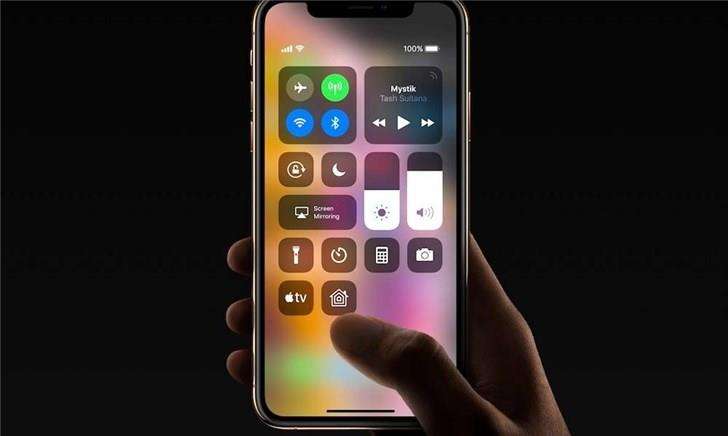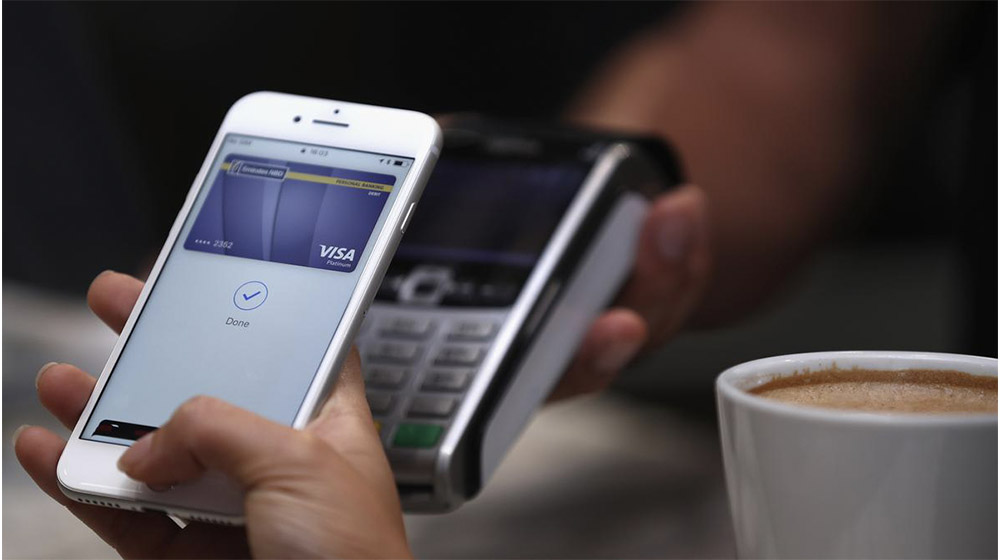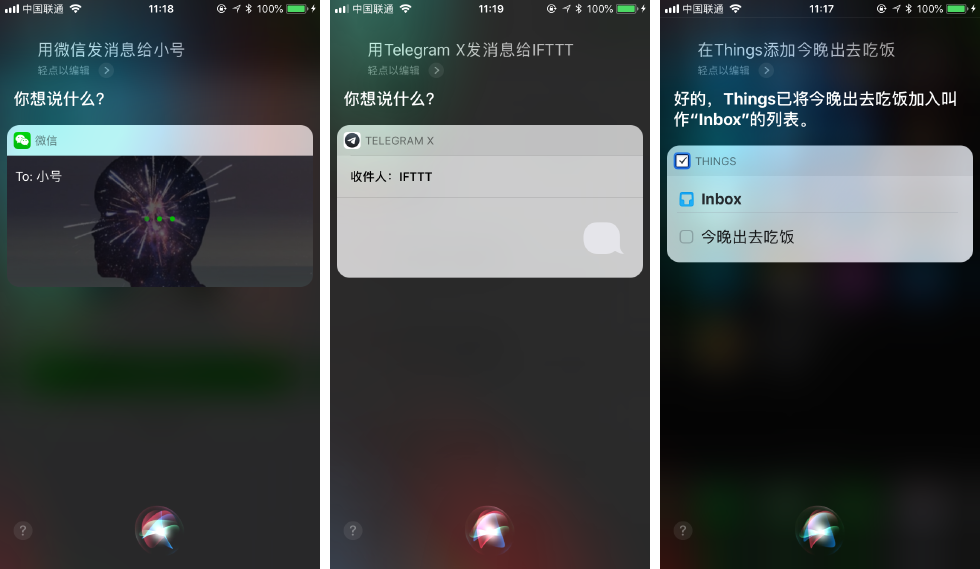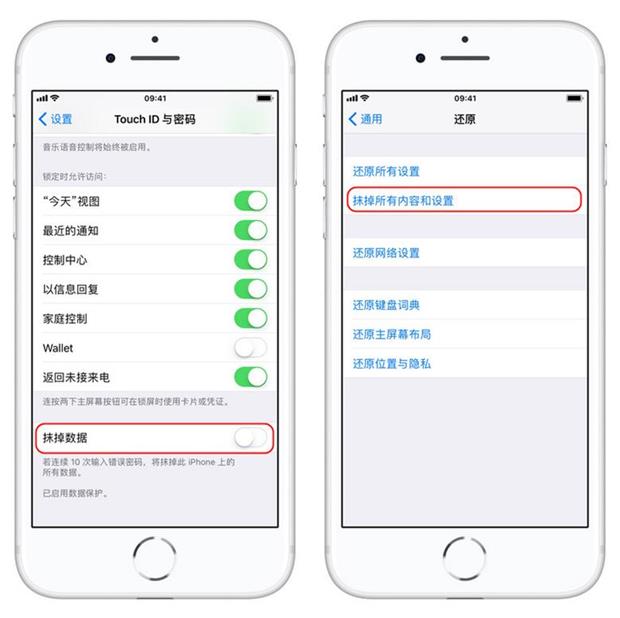iPhone越狱后,可以使用插件NiceBarx修改状态栏显示内容,比如添加实时网速显示、本地天气、不下拉状态栏直接显示日期等。效果如下:

修改步骤:
iPhone越狱后,添加源地址apt.niceios.com,在Cydia中搜索并安装插件Nicebarx。
安装完成后,打开iPhone设置并找到Nicebarx。 Nicebarx有很多定制功能。您可以通过参数设置想要的显示效果。
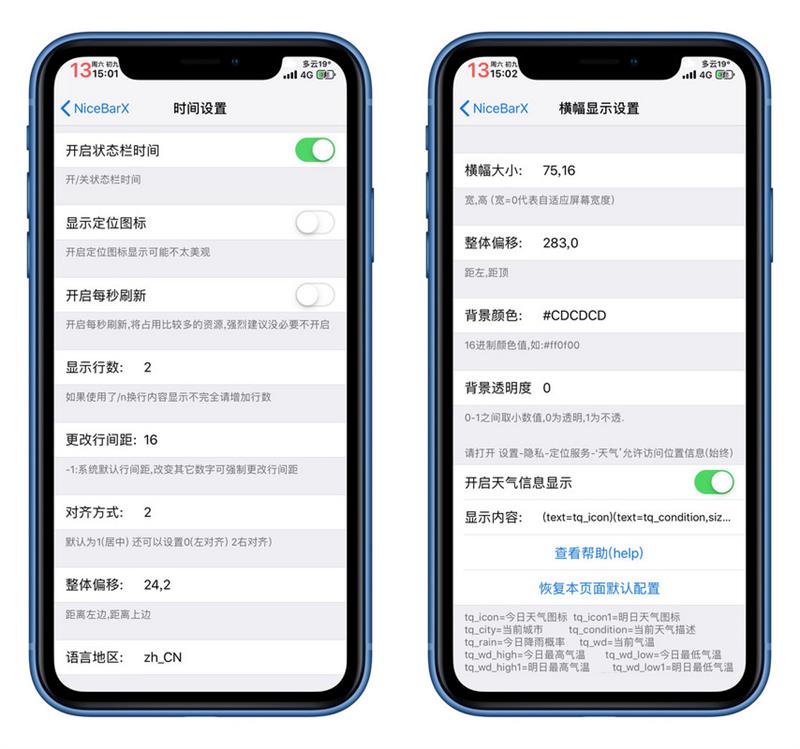
时间参数设置:
参数介绍
a=清晨---深夜;
ca=中国古代时间子时、卯时、亥时等;
E=星期一到星期日例如:如果设置为“Weekday E”,如果今天是星期二,则显示为:星期二;
CCD=农历年CCM=农历月CCD=农历日例如:如果设置为“今天是CCD”,则显示为: 今天是农历初二;
/n=换行符内容需要用该字符换行;
text=formatted string 如果需要格式化字符(大小、颜色等)请放在这里;
size=字体大小定义()中文本字段内容的文本大小;
color=font color 定义()中文本字段内容的颜色;
bold=fontbold 定义()中文本字段内容是否为粗体,blod=1为粗体,其他为非粗体;
需要注意的是,删除颜色域会导致状态栏颜色自适应;
编写代码时,一定要使用换行符/n进行换行,否则可能会出现错位的情况。
演示
(文字=HH:mm,尺寸=16) (文字=zhouE,尺寸=9,粗体=1,颜色=#ff5951)/n(文字=MM,尺寸=16)(文字=/,尺寸=8)
(文字=dd,尺寸=16) (文字=CCD,尺寸=9,粗体=1,颜色=#23ABFF)
显示效果如下:
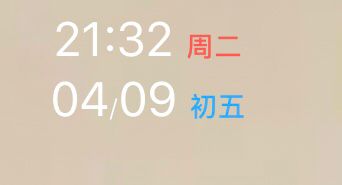
天气参数设置:
参数介绍
tq_icon=今天的天气图标;
tq_icon1=明天的天气图标;
tq_city=当前城市;
tq_condition=当前天气描述;
tq_rain=今日降雨概率;
tq_wd=当前温度;
tq_wd_high=今日最高气温;
tq_wd_low=今日最低气温;
tq_wd_high1=明天最高气温;
tq_wd_low1=明天最低气温;
需要注意的是,这里还支持颜色大小粗体等属性。
天气图标调整大小应该这样设置(text=tq_icon, size=0/1/16/16) 0代表距左侧的距离,1代表代码距顶部的距离,16:代表宽度,16:代表高度。
演示
(文本=tq_icon)(文本=tq_city,大小=13,粗体=1)(文本=tq_condition,大小=13,粗体=1)
(文字=tq_wd_now,尺寸=13,粗体=1)(文字=明天,尺寸=10,粗体=1)
(文本=,颜色=#ff3212,大小=10,粗体=1)(文本=tq_wd_high1,大小=10,粗体=1)
(文字=,颜色=#123212,尺寸=10,粗体=1)(文字=tq_wd_low1,尺寸=10,粗体=1)
显示效果如下: